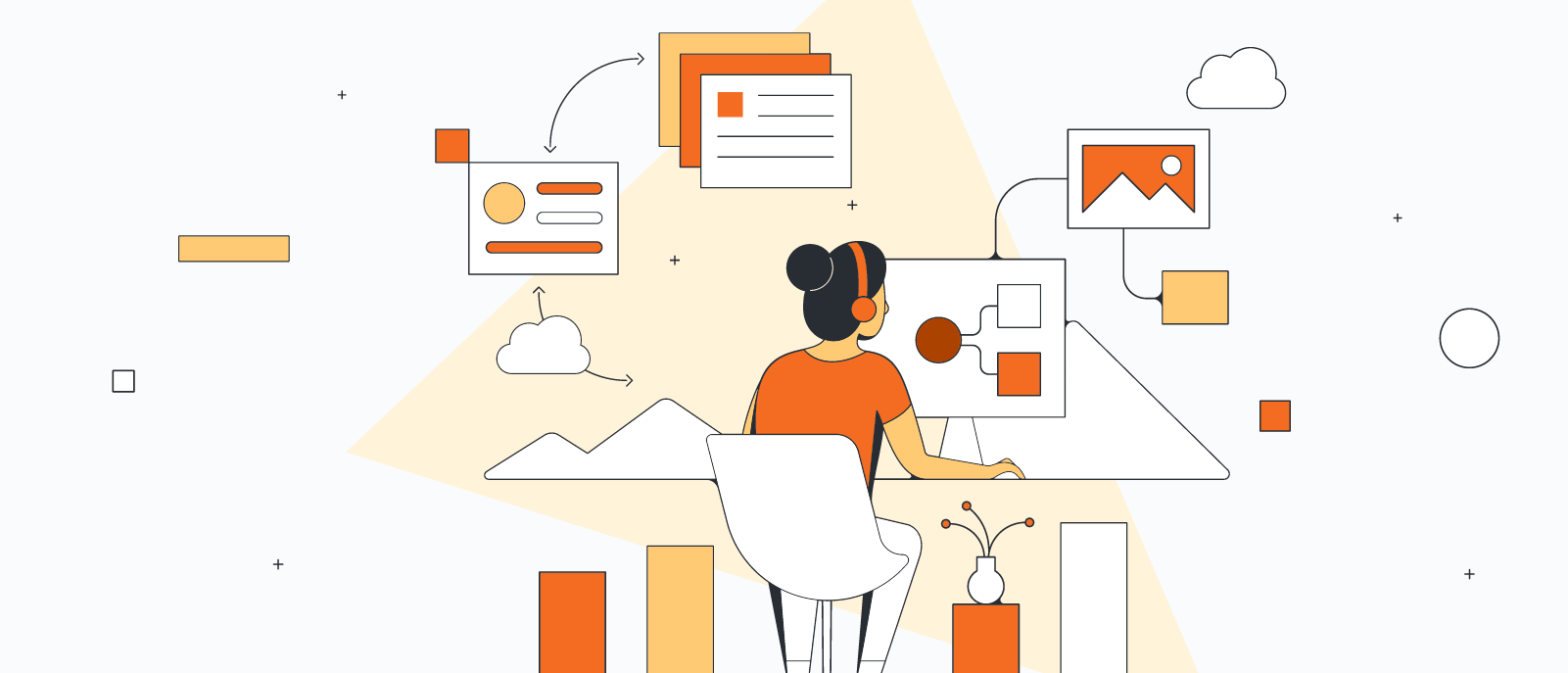Egal, ob Sie ein/e Produktmanager/in sind, der die Benutzerströme für die Kunden abbildet, ein/e Personalleiter/in, der/die ein Organigramm erstellt, oder ein/e Ingenieur/in, der eine AWS-Architektur entwirft – Angie bietet Ihnen zahlreiche Tipps und Tricks für die Erstellung, die Zusammenarbeit und die Nutzung von Diagrammen in Lucidchart.
Hack Nr. 1: Verwenden Sie Ebenen, um Ihre Inhalte zu organisieren
Mit Ebenen können Sie den Inhalt Ihrer Lucidchart-Diagramme so organisieren, dass viele Informationen vermittelt werden, ohne die Leinwand zu überfordern. Mithilfe von Ebenen können Sie verschiedene Elemente eines Diagramms an einem Ort überlagern, anstatt verschiedene Registerkarten und Dokumente verwenden zu müssen. Mithilfe von Ebenen können Sie beispielsweise einen aktuellen und zukünftigen Status in einem Dokument darstellen, verschiedene Phasen eines Prozesses oder Unterprozesses anzeigen und vieles mehr.
Navigieren Sie zunächst zum Ebenensymbol unten rechts auf der Lucidchart-Leinwand (das Symbol sieht aus wie ein Stapel Papiere). Klicken Sie auf + Ebene, um Ihre Basisebene hinzuzufügen, auf der alles andere aufbaut.
Während Sie Ihre Ebenen aufbauen, können Sie sie nach Bedarf umbenennen, löschen, neu anordnen, sperren und ausblenden.
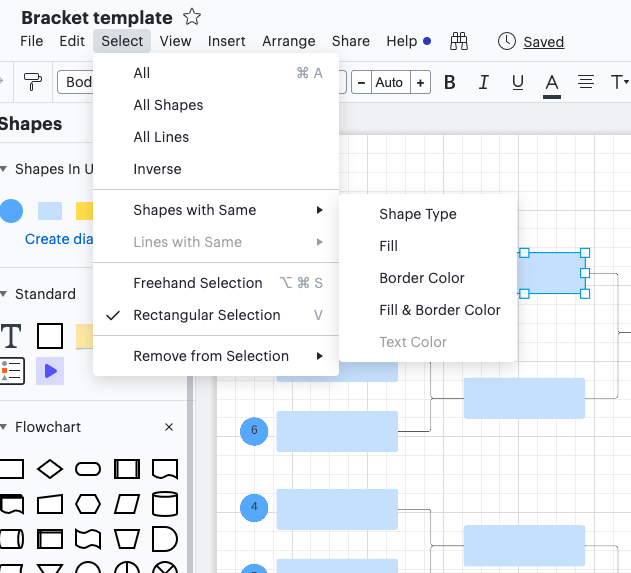
Hack Nr. 2: Das gesamte Diagramm auf einmal bearbeiten
Verschwenden Sie keine Zeit damit, die Formen in Ihrem Diagramm einzeln zu formatieren. Nehmen wir beispielsweise an, Sie haben ein Prozessdiagramm, aber eines der Felder ist nicht groß genug für den Text. Sie möchten nicht, dass dieses einzelne Feld größer ist als alle anderen, und Sie möchten auch nicht Ihren Nachmittag damit verbringen, die Größe jedes einzelnen Feldes zu ändern.
Klicken Sie einfach auf die Form und wählen Sie in der Menüleiste „Auswählen“.Gehen Sie dann zu „Gleiche Formen“ > und wählen Sie dann „Formen“ oder eine der anderen Optionen aus, um einen bestimmten Satz von Formen in Ihrem Diagramm auszuwählen. Anschließend können Sie die Größe all dieser Formen anpassen, damit Ihr Diagramm ordentlich und professionell aussieht.
Dieser Hack eignet sich nicht nur, um die Größe von Formen zu ändern – Sie können damit auch Form-, Text- und Linienstil oder die Farbe auf einen Schlag ändern.
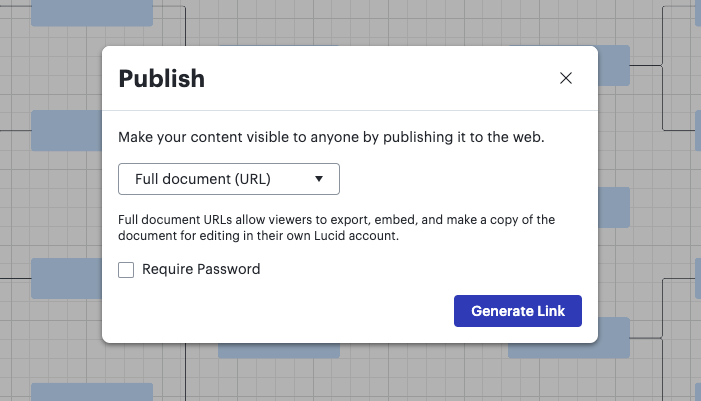
Hack Nr. 3: Kontrolle mit Revisionsverlauf
Wenn ein ganzes Team an einem Dokument arbeitet, ändert sich das Diagramm zwangsläufig schnell. Dank des Revisionsverlaufs haben Sie die Kontrolle über Ihr Dokument, auch wenn Sie andere zur Zusammenarbeit eingeladen haben.
Indem Sie das Uhrensymbol im Dock rechts neben der Arbeitsfläche auswählen, können Sie auf jede einzelne Revision zugreifen, die am Dokument vorgenommen wurde. Wenn Sie auf einen Zeitstempel und den entsprechenden Namen klicken, sehen Sie, wie Ihr Dokument zu diesem Zeitpunkt aussah.
Wenn Ihre Kollegen zu fleißig waren und Sie den ausgewählten Zustand des Diagramms wiederherstellen möchten, klicken Sie auf die blaue Schaltfläche „Wiederherstellen“.
Wenn Sie einfach nur neugierig sind, in welche Richtung sich ein Dokument entwickelt hat, klicken Sie auf die schwarze Schaltfläche „Neu aus Revision“, um ein neues Dokument aus einem beliebigen Revisionspunkt zu erstellen. So können Sie zwei Diagramme nebeneinander vergleichen und entscheiden, welches Sie bevorzugen.
Hack Nr. 4: Freigabe über URL
Manchmal müssen Sie Dokumente für Personen freigeben, die kein Lucidchart-Konto haben. Öffnen Sie dazu das Menü „Teilen“, gehen Sie auf „Veröffentlichen“ und dann auf „Link generieren“. So erhalten Sie eine Live-URL, über die jeder das Dokument anzeigen kann, ohne sich bei Lucidchart anzumelden.
Jeder mit der URL kann auf allen Seiten des Dokuments navigieren und die URL für zukünftige Verwendung speichern. Und das Beste: Wann auch immer Sie eine Änderung in Lucidchart vornehmen, werden die Änderungen für diejenigen, die die URL verwenden, sofort angezeigt, noch bevor sie die Seite neu laden. Dieser Hack ist eine einfache Möglichkeit, alle Beteiligten auf dem Laufenden zu halten, selbst wenn sich Ihr Dokument ständig ändert.
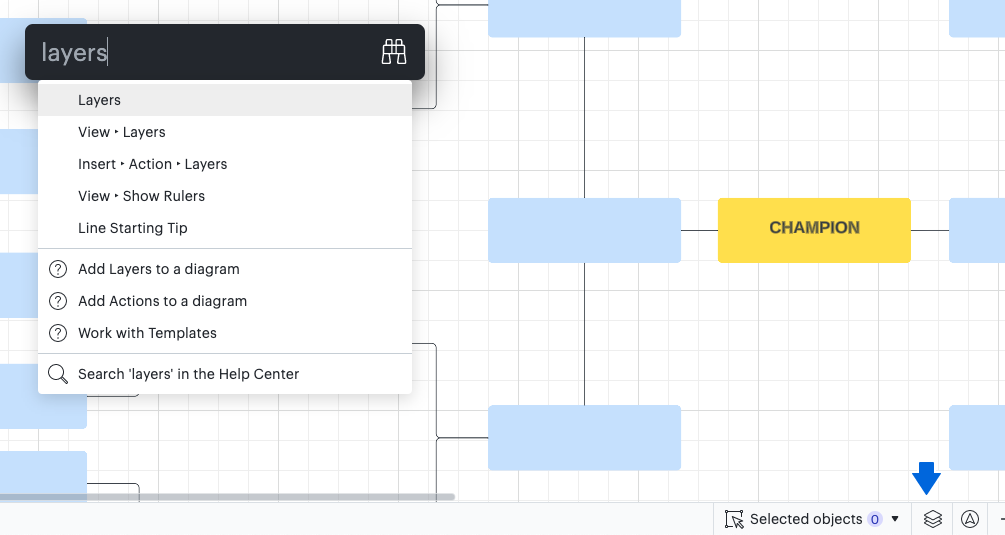
Hack Nr. 5: Verwenden Sie Feature Find, um die richtigen Werkzeuge zu finden
Wenn Sie nicht wissen, wo Sie eine der in diesem Beitrag erwähnten Funktionen (oder eine andere Funktion) finden können, klicken Sie oben auf der Leinwand auf das Fernglas-Symbol, um die Funktionssuche zu aktivieren. Geben Sie dann ein, wonach Sie suchen, beispielsweise „Ebenen“. Feature Find zeigt eine Liste mit Funktionsvorschlägen und Hilfecenter-Links an, und in Ihrem Lucidchart-Editor wird ein Pfeil angezeigt, der auf diese Funktion zeigt.
Besuchen Sie Lucidchart und probieren Sie diese Tipps selbst aus! Jetzt anmelden.
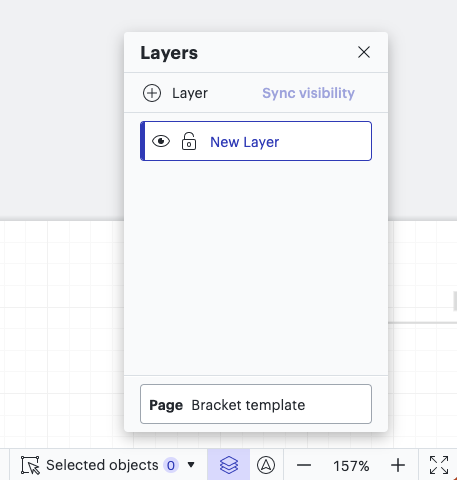
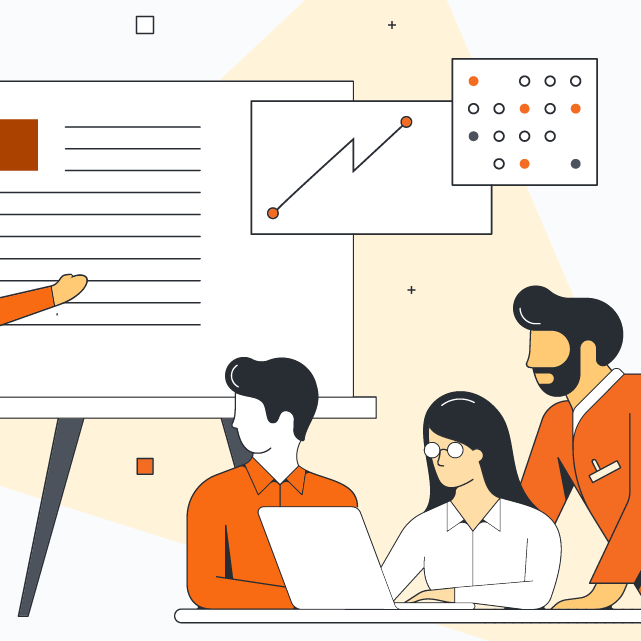
Steigen Sie in Lucidchart ein und probieren Sie diese Tipps selbst aus.
Über Lucidchart
Lucidchart, eine Cloud-basierte Anwendung für intelligente Diagrammerstellung, ist eine Kernkomponente der visuellen Kollaborationssuite von Lucid Software. Mit dieser intuitiven, Cloud-basierten Lösung können Teams in Echtzeit zusammenarbeiten, um Flussdiagramme, Mockups, UML-Diagramme, Customer Journey Maps und mehr zu erstellen. Lucidchart unterstützt Teams dabei, die Zukunft schneller zu gestalten. Lucid ist stolz darauf, dass Spitzenunternehmen auf der ganzen Welt seine Produkte nutzen, darunter Kunden wie Google, GE und NBC Universal sowie 99 % der Fortune 500. Lucid arbeitet mit branchenführenden Partnern wie Google, Atlassian und Microsoft zusammen. Seit seiner Gründung wurde Lucid mit zahlreichen Preisen für seine Produkte, Geschäftspraktiken und Unternehmenskultur gewürdigt. Weitere Informationen finden Sie unter lucidchart.com/de.
Verwandte Artikel
5 Schritte, um eine hoch entwickelte Produkt-Roadmap in Lucidchart zu erstellen
Verwenden Sie diesen Leitfaden, um eine Produktroadmap in Lucidchart zu erstellen. Enthält Anleitungen zur Verknüpfung von Daten, zur Verwendung von Smart Containers und zum Hinzufügen bedingter Formatierungen. Einschließlich Roadmapvorlagen!
Teamwork-Tools: 7 Best Practices für die Zusammenarbeit in Lucidchart
Unabhängig davon, ob Sie ein Brainstorming für ein Klassenprojekt durchführen, einen Arbeitsablauf mit Ihren Teamkollegen optimieren oder einen Familienurlaub planen: Lucidchart ist der richtige Ort für effektive visuelle Zusammenarbeit. Sehen Sie sich diese sieben Tipps für eine bessere Zusammenarbeit in unserem visuellen Arbeitsbereich an.
Software für Diagramme: 6 Tipps für schnellere Diagrammerstellung in Lucidchart
Egal, ob Sie sich als Neuling oder Power User in Sachen Diagrammerstellung bezeichnen oder einfach mehr über Lucidchart erfahren möchten – mit diesen sechs Profitipps lernen Sie, noch effizienter mit Diagrammen in Lucidchart zu arbeiten.